Google Chrome ialah penyemak imbas paling popular hari ini, dan atas sebab yang baik.Walau bagaimanapun, kadangkala ia menghadapi ralat seperti ralat ERR_EMPTY_RESPONSE.
Yang mengecewakan, mesej itu tidak memberitahu kami apa-apa tentang ralat itu.
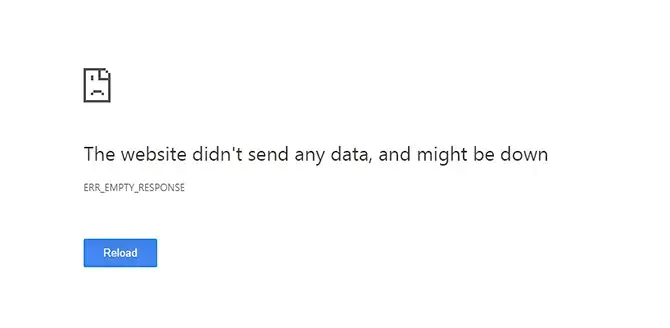
Kemungkinan penyebab ERR_EMPTY_RESPONSE termasuk:
- sambungan internet yang teruk
- sambungan patah
- cache terbeban
- fail sementara yang ketinggalan zaman
Dalam artikel ini, kami akan membimbing anda melalui beberapa penyelesaian yang anda boleh cuba untuk mengosongkan ralat ERR_EMPTY_RESPONSE.
Gunakan mod inkognito
Mod inkognito Chrome membolehkan anda menyemak imbas dengan lebih privasi, kerana kuki dan tetapan dipadamkan pada penghujung setiap sesi.Ini mungkin membawa anda ke tapak yang anda menghadapi masalah.
Anda boleh klikMenu > Tetingkap inkognito baruatau tekanCtrl + Beralih + NBuka tetingkap inkognito baharu.
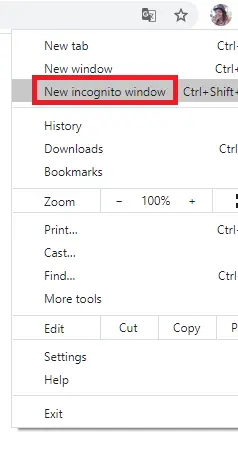
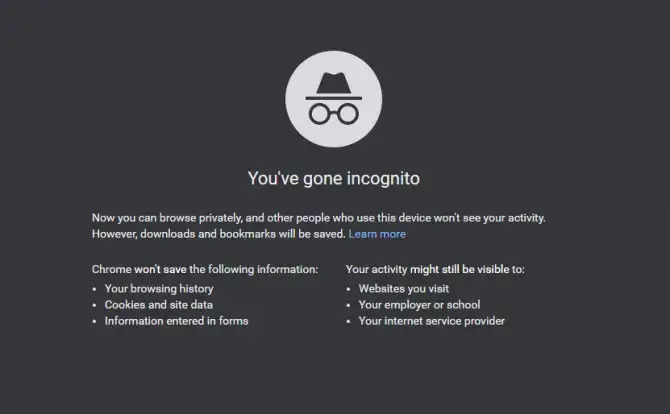
Cuba lihat jika anda boleh mengakses tapak sekarang.
Kosongkan data penyemakan imbas dan cache
- Klik pada menu butang, kemudian pilih lebih banyak alat> Kosongkan data penyemak imbas.
- Daripada menu lungsur, pilih setiap masa.
- Tandai kesemua 3 kotak pilihan dan klik data yang jelas.
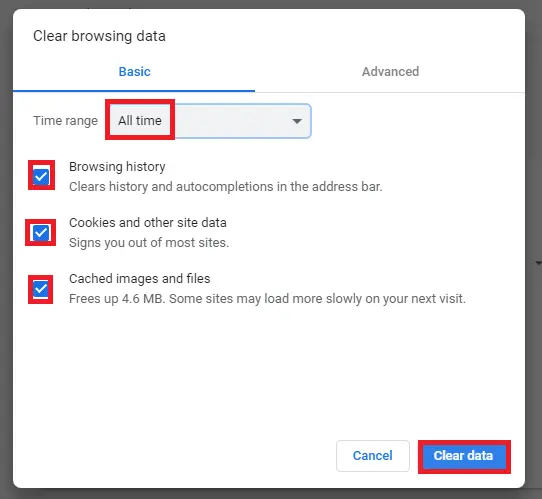
Jika ini tidak memadamkan ralat, mungkin terdapat masalah dengan tetapan.Cuba pilihan di bawah.
Lumpuhkan sambungan
Sambungan Chrome boleh menjadi sangat berguna dalam kerja harian anda, tetapi anda perlu ingat bahawa ia adalah produk pihak ketiga, bukan milik Google.Ini bermakna tiada jaminan bahawa sesiapa mengemas kininya dan kadangkala mereka boleh menyebabkan anda cuba menyelesaikan isu seperti ralat "ERR_EMPTY_RESPONSE".
- Klik pada menu butang, kemudian pilih lebih banyak alat>sambungan.
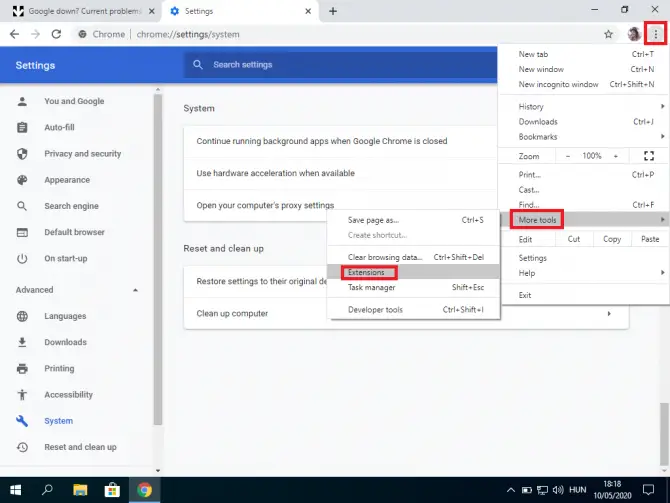
-
- Lumpuhkan kesemuanya dan semak sama ada tapak web dimuatkan.Jika ya, maka salah satu sambungan anda adalah penyebabnya.Buka satu persatu untuk mencari pelakunya, kemudian padamkannya.
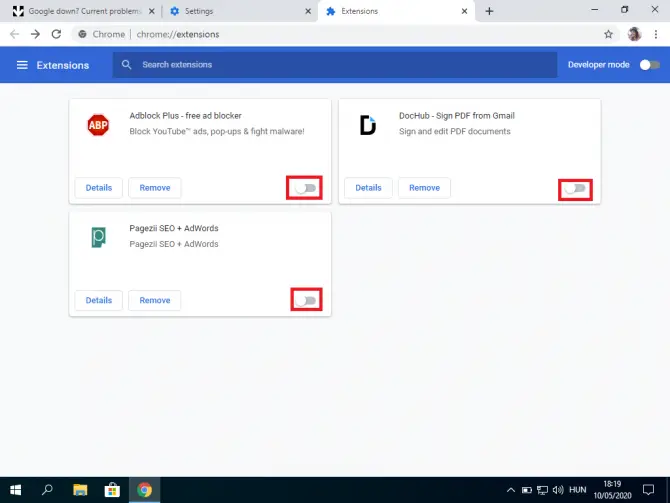
Jika itu tidak membetulkan ralat ERR_EMPTY_RESPONSE, anda perlu mula melihat di luar Chrome.
Tetapkan semula tetapan rangkaian
Kaedah ini menetapkan semula konfigurasi alamat IP komputer anda.Laman web yang anda cuba lawati mungkin telah berubah.Anda mungkin boleh membetulkan ralat ini dengan mengosongkan data yang disimpan daripada sistem pengendalian anda.
- dalam bar carian di bahagian bawah skrinTaip " cmd".
Ini membuka gesaan arahan di mana anda boleh mengeluarkan arahan terus ke komputer anda.
- Klik "Menjalankan sebagai pentadbir".
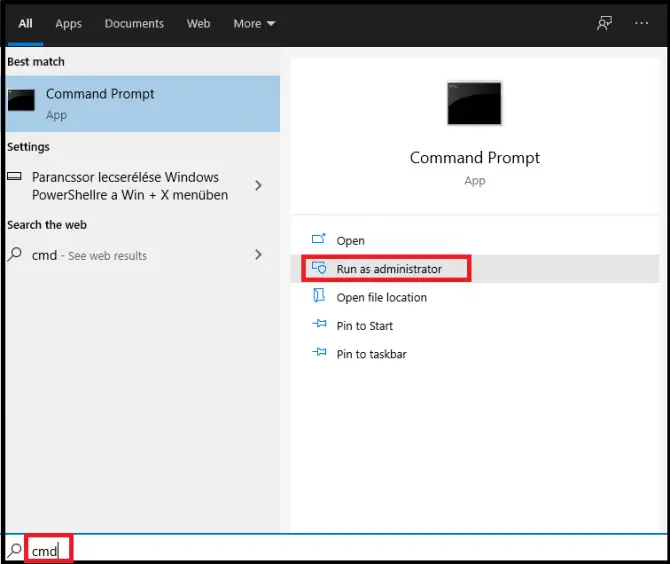
Baris arahan muncul.
- Taip " ipconfig / release ” dan tekan Masukkan kunci.
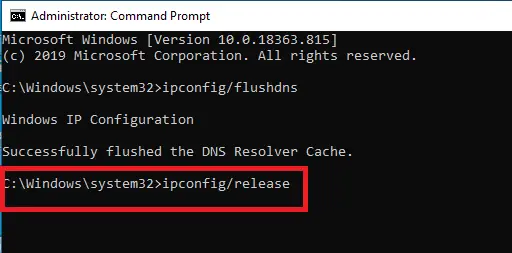
Ini menyebabkan pelayan DHCP (Dynamic Host Configuration Protocol) membatalkan alamat IP yang diberikan kepada komputer anda.Kami akan mendapatkannya semula dalam langkah seterusnya.
- Taip " ipconfig / all ” dan tekanMasukkan kunci.
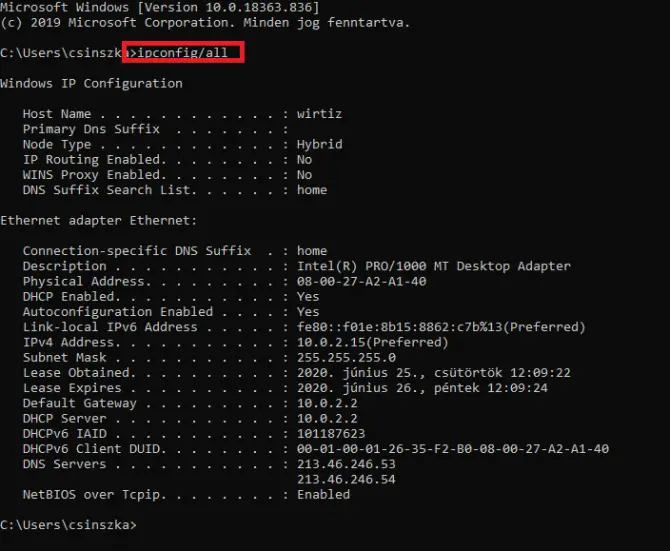
Ini akan menyenaraikan semua tetapan IP anda.
- Taip " ipconfig / flushdns ” dan tekanMasukkan.
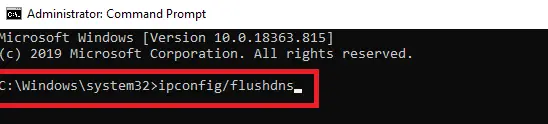
Ini memancarkan DNS dan kemudiannya akan memberi anda mesej "Berjaya membuang cache penyelesai DNS".
- Sekarang masukkan " ipconfig / renew ” dan tekan Masukkan kunci.
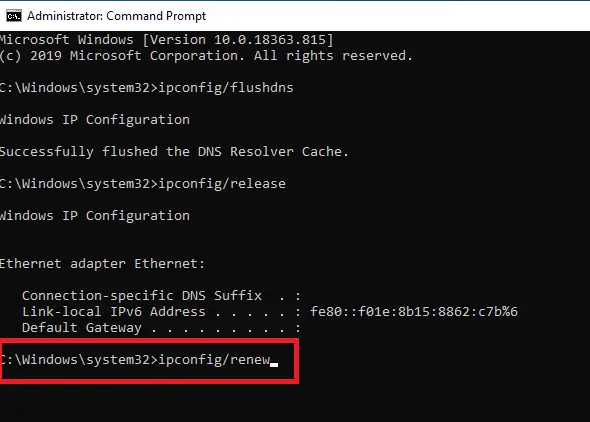
Ini menyebabkan pelayan DHCP memberikan komputer anda alamat IP baharu (kemungkinan besar sama dengan alamat IP lama).
- masukkan " antara muka netsh menunjukkan antara muka "dan Perjalanan pulang.

Perintah ini menunjukkan kepada anda nama sambungan, yang akan anda gunakan dalam langkah seterusnya.
- Taip " netsh int ip set dns name=”Nama” source=dhcp ” dan tekanMasukkan kunci.

Perintah ini menetapkan antara muka penyambung anda untuk menggunakan alamat DNS yang diberikan DHCP.Gantikan "nama" dengan nama yang anda lihat di atas (cth "Ethernet" atau "Sambungan Kawasan Setempat").
- Taip " reset netsh winsock ” dan tekanMasukkan.

Perintah ini menetapkan semula direktori winsock.Direktori ini mengandungi konfigurasi sambungan Internet anda.
Anda kini boleh menutup gesaan arahan.Cuba dan lihat jika ralat telah dikosongkan.Jika ini tidak berlaku, anda mungkin perlu menukar pelayan DNS anda kerana ia mungkin di luar talian.
Lumpuhkan perisian antivirus buat sementara waktu
Firewall dan perisian antivirus akan melindungi anda, tetapi kadangkala mereka tidak perlu membuat kekecohan tentang perkara yang mereka anggap berbahaya.Jika anda mempercayai tapak tersebut, anda boleh cuba melumpuhkan perlindungan ini buat sementara waktu.
Inilah cara untuk melakukannya dalam Windows 10:
- Taip "firewall" dalam bar carian dan klik Buka.
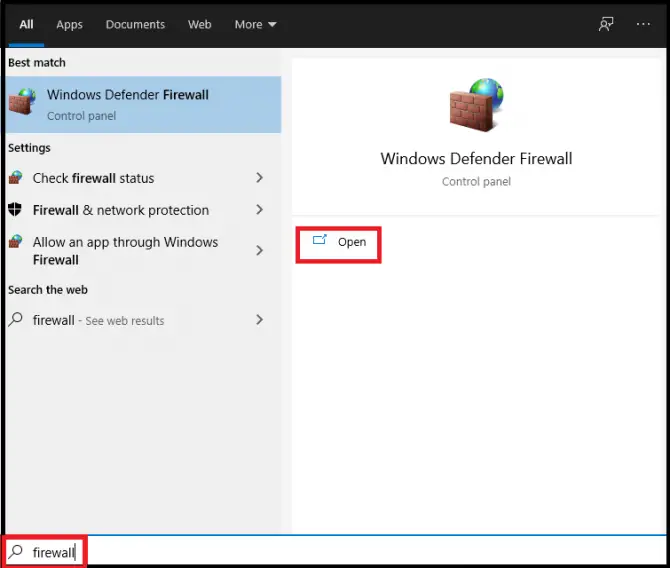
-
- Klik pada Hidupkan atau matikan Windows Defender Firewall.
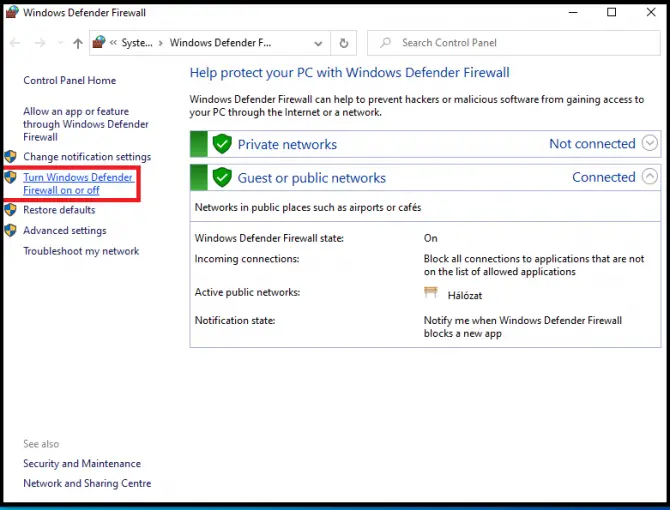
-
- nyahtanda blok di bawah Windows Defender FirewallSemua sambungan masuk.
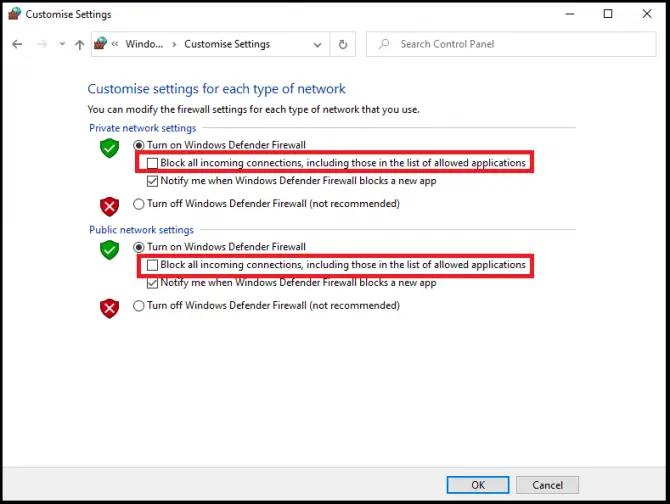
-
- Klik pada OK.Semak sama ada anda boleh mengakses tapak sekarang.Jika ini tidak berlaku, ulangi langkah ini, tetapi bukannya menyahsekat sambungan, lumpuhkan tembok api sepenuhnya.
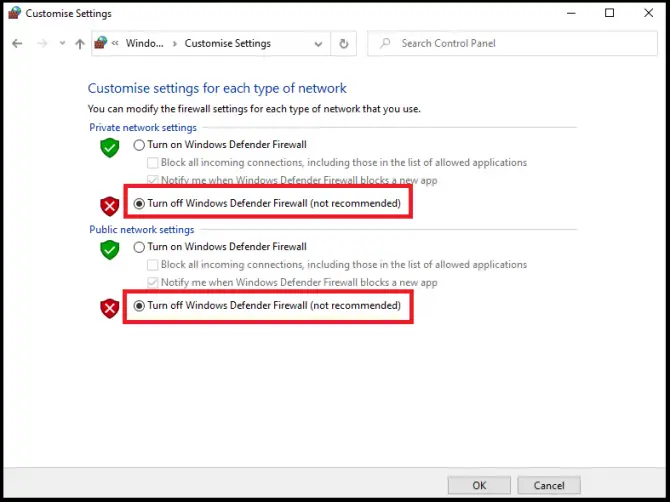
Jika anda menggunakan perisian antivirus pihak ketiga, nyahdayakannya juga dan pastikan anda kini boleh mengakses tapak web yang dikehendaki.
memadam fail sementara
Windows mempunyai folder sementara di mana fail sementara disimpan.Ini boleh menyebabkan masalah anda.
- Dalam bar carian, masukkan "lari"Dan klik"Buka".
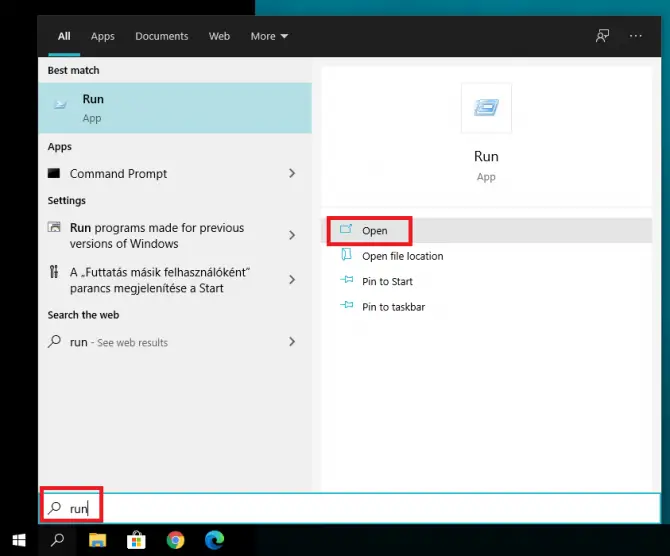
-
- Dalam kotak dialog yang muncul, masukkan " Suhu ", kemudian klik" OK ".
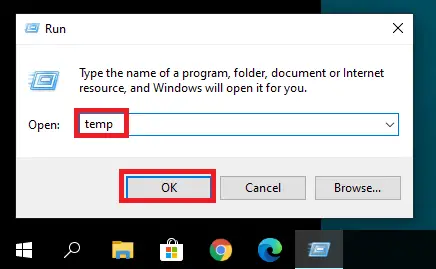
Ini akan membawa anda ke folder Temp.Pastikan anda log masuk sebagai pentadbir.
- Dalam folder, tekanCtrl + APilih semua fail.Klik kanan pada fail yang dipilih dan pilihPadam.
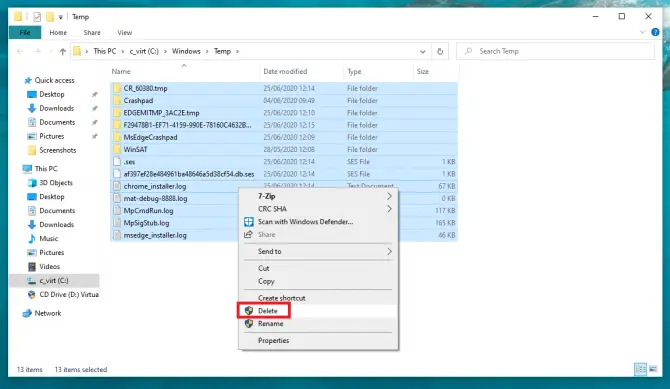
Semak bahawa ralat telah dikosongkan.
Tukar kepada DNS lain
Pembekal Internet anda mungkin secara automatik memberikan pelayan DNS kepada anda.Walau bagaimanapun, pelayan ini mungkin terputus buat sementara waktu, atau ia mungkin terlebih muatan, mengakibatkan ralat ERR_EMPTY_RESPONSE.Jika ini berlaku, anda boleh menyelesaikan masalah dengan menukar kepada pelayan DNS yang lebih dipercayai.
Begini cara menukar pelayan DNS:
- Klik pada 开始>menubuhkan>Rangkaian dan Internet.
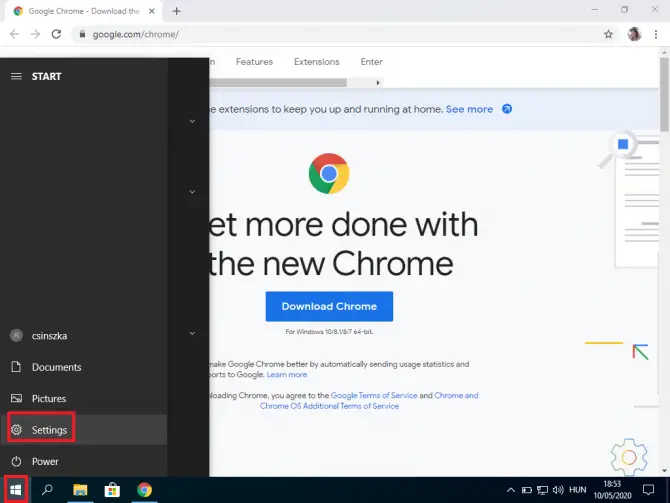
-
- Pilih jenis sambungan yang anda ada (jika anda tidak pasti, tandakan " nyatakan " menu).
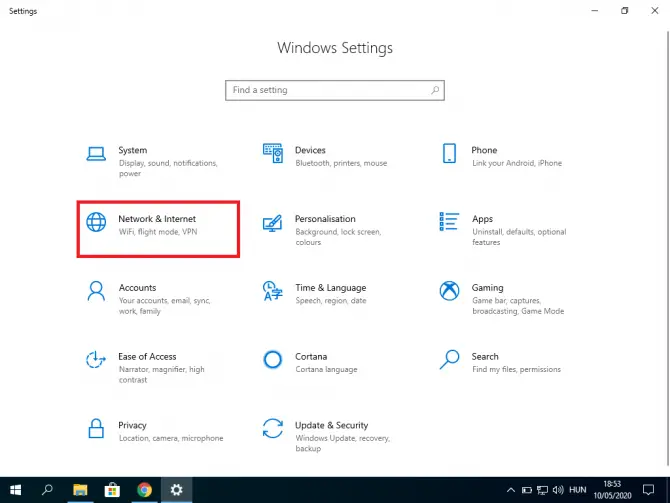
-
- Klik "Tukar pilihan penyesuai".
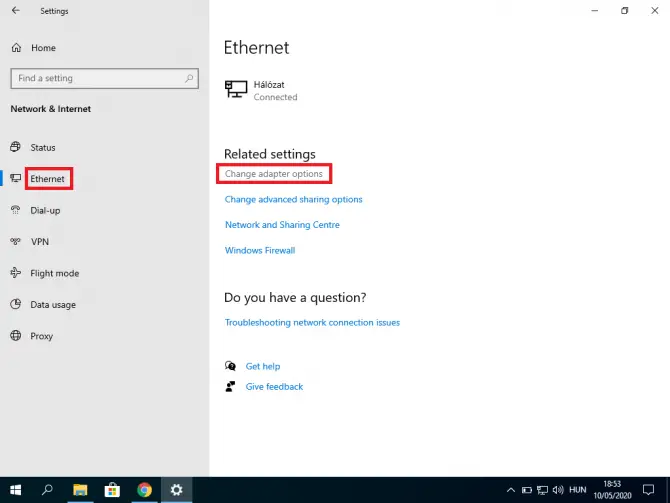
Anda mungkin melihat beberapa sambungan.
- Klik kanan pada yang anda gunakan dan pilih Hartanah.
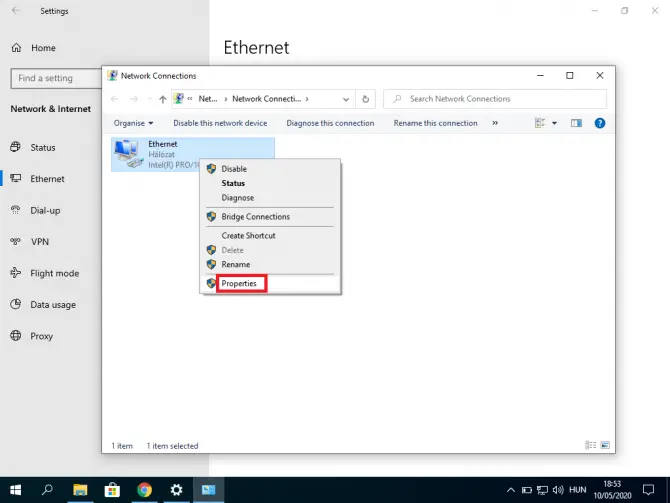
-
- Pilih apa yang anda ada Versi Protokol Internet (IPv4 atau IPv6).Selepas membuat pilihan anda, klik Atribut".
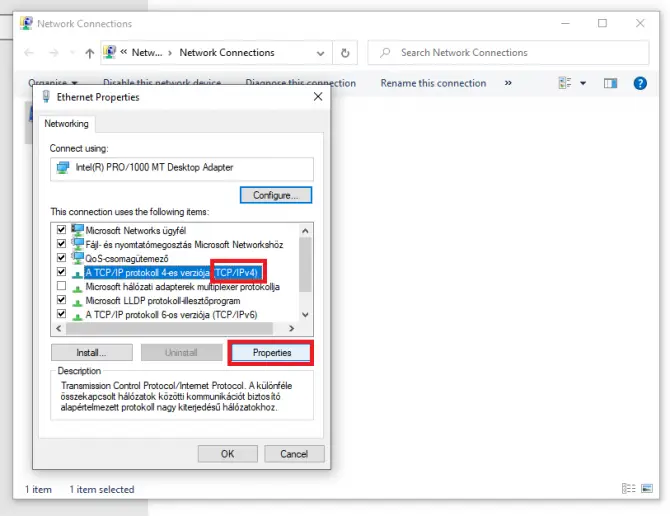
-
- Tukar pilihan butang radio kepada "Gunakan alamat pelayan DNS berikut, kemudian masukkan alamat pelayan DNS pilihan anda dan tekan OK.
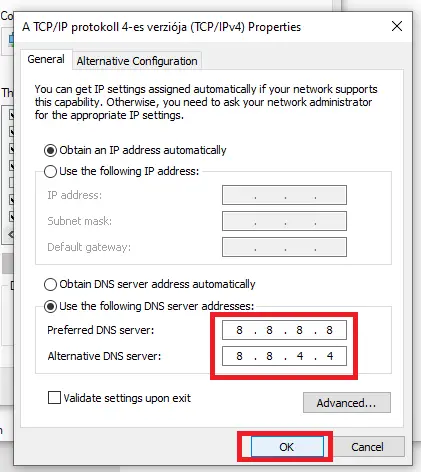
Beberapa pilihan DNS percuma yang baik termasuk Google (8.8.8.8 dan 8.8.4.4), OpenDNS (208.67.222.222 dan 208.67.220.220) dan CloudFlare (1.1.1.1 dan 1.0.0.1).Jika anda telah menggunakan salah satu daripada ini dan anda masih mendapat ralat ini, cuba kembali ke pelayan lalai pembekal internet anda, kerana ini kadangkala boleh menyelesaikan masalah.
Anda telah menukar pelayan DNS.Cuba layari laman web yang dikehendaki sekarang.Jika ia masih tidak dimuatkan, anda boleh menukar beberapa tetapan Chrome.
Kesimpulannya
Ralat ERR_EMPTY_RESPONSE kadangkala berlaku kerana Chrome menghadapi masalah, tetapi biasanya tetapan atau aplikasi lain menyebabkan masalah itu.Kami berharap salah satu daripada penyelesaian di atas berfungsi untuk anda.

![Cara mendapatkan kata laluan Google Chrome di iPhone dan iPad [Isi kata laluan automatik] Cara mendapatkan kata laluan Google Chrome di iPhone dan iPad [Isi kata laluan automatik]](https://infoacetech.net/wp-content/uploads/2021/07/5885-How-to-Get-Google-Chrome-Passwords-on-iPhone-iPad-AutoFill-from-any-app-150x150.png)

![Buang virus Search Marquis [dari Safari, Chrome, Firefox pada Mac] Buang virus Search Marquis [dari Safari, Chrome, Firefox pada Mac]](https://infoacetech.net/wp-content/uploads/2021/05/5282-search-marquis-screenshot-150x150.jpg)
![Tukar e-mel lalai Google Chrome [Berubah] Tukar e-mel lalai Google Chrome [Berubah]](https://infoacetech.net/wp-content/uploads/2021/06/5706-photo-1578589315522-9e5521b9c158-150x150.jpg)





![Bagaimana untuk melihat versi Windows [sangat mudah]](https://infoacetech.net/wp-content/uploads/2023/06/Windows%E7%89%88%E6%9C%AC%E6%80%8E%E9%BA%BC%E7%9C%8B-180x100.jpg)


